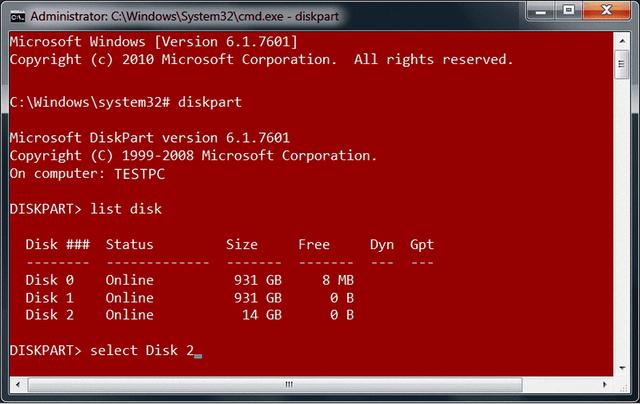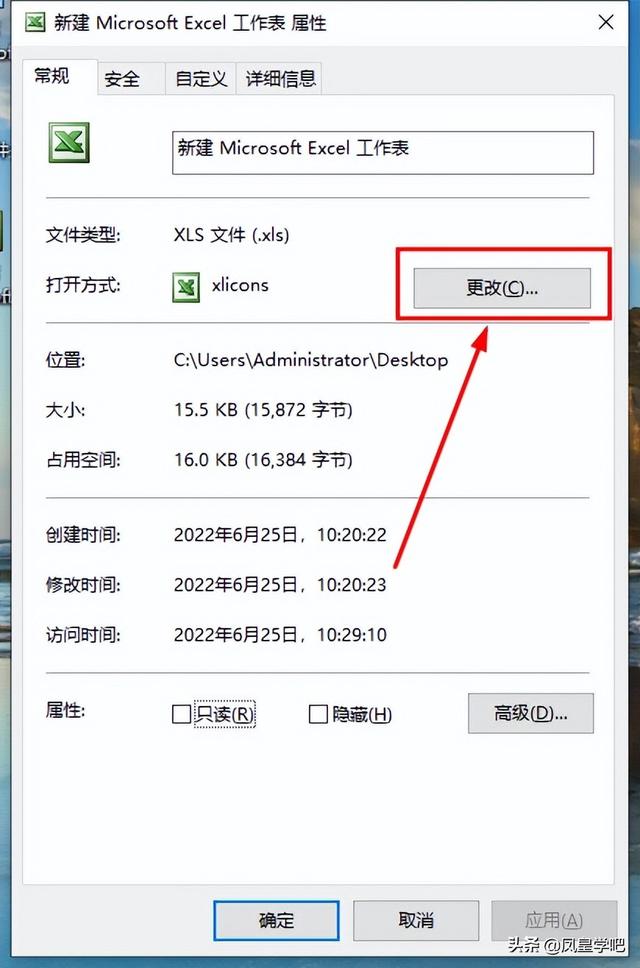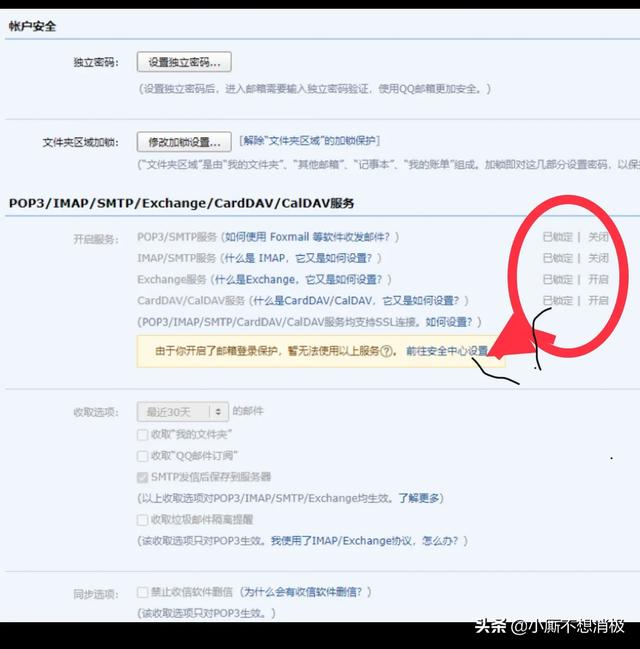excel表格如何添加文档(如何在表格中插入文件)

我们经常需要在 Excel 表格中插入其它文件,这些文件有可能是表格、图像或其它类型文档,它们在Excel表中仅仅表现为一个小图标,那么这是怎么做到的?下面我们就来一起学习一下。
首先,我们单击工具栏中的【插入】,在下拉菜单中选择【对象】,就会跳出如下对话框:

我们选择下面的【由文件创建】,在弹出的对框中点击【浏览】按钮,就会选择需要选择的文件和位置:

上面我们选择了12.JPG的图片,选中【显示为图标】,跳出下图【更改图标】对话框,我们在上面可以选择它显示的图标样式,也可以为图片文件重新命名:

连续点击确定,就会发现我们的单元格中出现了一个小图标,使用鼠标双击该图标,就跳出插入的文件:

上面就是在Excel表格中插入文件的方法,看起来是不是很简单,你学会了么?
,免责声明:本文仅代表文章作者的个人观点,与本站无关。其原创性、真实性以及文中陈述文字和内容未经本站证实,对本文以及其中全部或者部分内容文字的真实性、完整性和原创性本站不作任何保证或承诺,请读者仅作参考,并自行核实相关内容。文章投诉邮箱:anhduc.ph@yahoo.com